In dieser Übung teilen Sie einen Höhenplan, sodass der vollständige Höhenbereich einer Gradiente in einen kürzeren Höhenplan passt.
Diese Übung ist die Fortsetzung zum Abschnitt Übung 3: Projizieren von Objekten auf einen Höhenplan.
Teilen eines Höhenplans
- Öffnen Sie die Datei Profile-5D.dwg im Ordner der Zeichnungen für Übungslektionen.
- Klicken Sie auf Registerkarte



 .
. - Geben Sie im Assistenten Höhenplan erstellen auf der Seite Allgemein die folgenden Parameter an:
- Achse auswählen: Ridge Road
- Höhenplanstil: Standard
- Klicken Sie auf der linken Seite im Assistenten auf Höhenplanhöhe.
- Geben Sie auf der Seite Höhenplanhöhe die folgenden Parameter an:
- Höhenplanhöhe: Benutzerdefiniert
- Maximum: 670.00’
- Abgetreppter Höhenplan: Aktiviert
Nun sind die Steuerelemente für den abgetreppten Höhenplan verfügbar. Mit diesen Steuerelementen können Sie separate Höhenplanstile für das erste, das letzte und die dazwischen liegenden Segmente eines abgetreppten Höhenplans auswählen. Für diese Übung übernehmen Sie die Standardeinstellungen für den abgetreppten Höhenplan.
- Klicken Sie auf Weiter.
- Deaktivieren Sie auf der Seite Längsschnitt-Anzeigeoptionen das Kontrollkästchen Zeichnen für alle Profile außer für EG - Surface (1) and Layout (1). Wählen Sie in der Zeile Layout (1) die Option Teilen bei. Durch diese Option wird festgelegt, dass die Teilung in der entsprechenden Höhe der Gradiente erfolgt und dass die gesamte Gradiente im Höhenplan angezeigt wird.
- Blättern Sie nach rechts, bis die Spalte Beschriftungen sichtbar wird. Klicken Sie in der Zeile EG - Surface (1) auf die Zelle Beschriftungen.
- Wählen Sie im Dialogfeld Längsschnitt-Beschriftungssatz wählen die Option <Keine> aus. Klicken Sie auf OK.
- Klicken Sie auf Höhenplan erstellen.
- Wenn Sie dazu aufgefordert werden, schwenken und zoomen Sie zu einer freien Fläche im Zeichnungsfenster, und klicken Sie, um den Höhenplan zu erstellen.
Es wird ein neuer Höhenplan erstellt. Da Sie in Schritt 7 eine geringere maximale Höhe angegeben haben, ist das Höhenplanraster kürzer als die anderen Höhenpläne in der Zeichnung. Um den Längsschnitt in ein kürzeres Raster einzupassen, wurde er in zwei Segmente aufgeteilt. Die Gesamtlänge und die Höhen der roten Gradiente sind sichtbar, da Sie die Einstellung Teilen bei in Schritt 6 auf Layout (1) eingestellt haben. In der Mitte des Höhenplans gibt es eine Ordinate, die die Höhen für beide geteilte Segmente anzeigt.
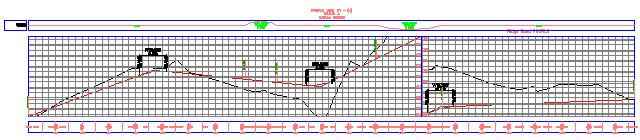
Ändern der Eigenschaften des abgetreppten Höhenplans
- Erweitern Sie im Projektbrowser auf der Registerkarte Übersicht die Sammlung Achsen
 Mittellinienachsen
Mittellinienachsen Ridge Road
Ridge Road  Höhenpläne.
Höhenpläne. Es wurde ein einzelner neue Höhenplan (PV - (4)) erstellt.
- Klicken Sie auf der Registerkarte Übersicht mit der rechten Maustaste auf PV - (4). Klicken Sie auf Eigenschaften.
- Ändern Sie im Dialogfeld Höhenplaneigenschaften auf der Registerkarte Höhen unter Höhenbereich den Wert für Höhe in 15.000’.
- Klicken Sie auf Anwenden.
Im Zeichnungsfenster wurde der Höhenplan in fünf Segmente aufgeteilt, um die neue Höhe darzustellen.

Nun ändern Sie den Stil des ersten und des letzten Höhenplansegments.
- Klicken Sie im Dialogfeld Eigenschaften für Höhenplan in der Tabelle Daten für abgetreppten Höhenplan in Zeile Nr. 1 in der Spalte Höhenplanstil auf
 .
. - Wählen Sie im Dialogfeld Höhenplanstil wählen Left & Bottom Axis aus. Klicken Sie auf OK.
- Wiederholen Sie die Schritte 5 und 6, um den Höhenplanstil in Zeile Nr. 4 in Full Grid zu ändern.
- Klicken Sie auf OK.
Im Einzel-Höhenplanraster werden drei unterschiedliche Höhenplanstile angezeigt. Obwohl ein abgetreppter Höhenplan in einem einzelnen Höhenplanraster angezeigt wird, können separate Stile auf jedes der Segmente angewendet werden.

Eine Fortsetzung dieser Übungslektion finden Sie unter Übung 6: Erstellen mehrerer Höhenpläne.